如何在暗黑破壞神 4 中召喚傀儡

如果您正在玩“暗黑破壞神 4”,您可能聽說過一個可以帶入戰鬥的酷炫盟友——傀儡。這種看起來威嚴的生物可以是
在計算機上啟動 Discord 時出現“主進程中發生 JavaScript 錯誤”錯誤。Discord Javascript 錯誤消息包含有關錯誤的各種信息。但是普通用戶很難理解它們。您在安裝 Discord 時遇到問題嗎?因此,我們有辦法修復 Discord 上的 JavaScript 錯誤。
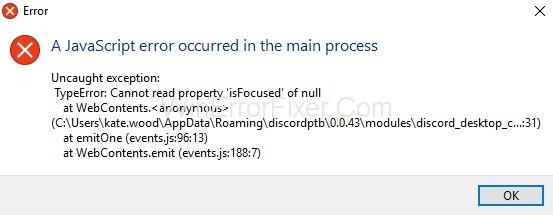
內容
解決方案 1:刪除 %AppData% 和 %LocalAppData% 中的 Discord 文件夾
Discord 將臨時數據存儲在 PC 上。它有助於運行它,導致錯誤出現。在啟動時讓 Discord 清晰運行,我們需要刪除這些文件。以下是要遵循的步驟。
步驟1:右鍵單擊任務欄。選擇“任務管理器”。然後選擇 Discord 進程並單擊“結束任務”。
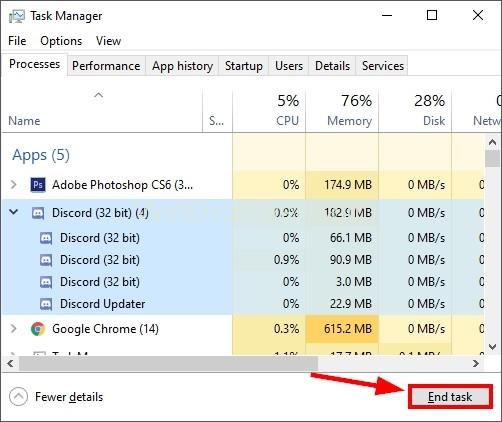
第2步:右鍵單擊Windows開始菜單。
第 3 步:在上下文菜單中選擇“運行”。
第四步:在運行窗口中,輸入“ %appdata% ”,點擊“運行”。
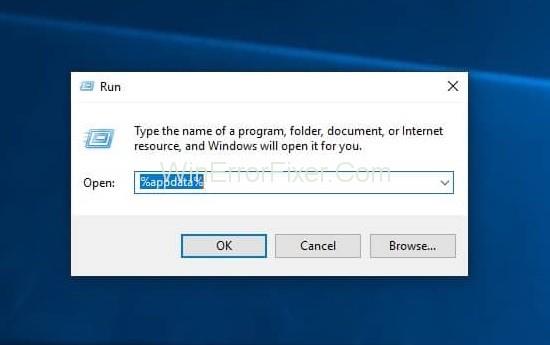
第5步:找到名為“ Discord ”的文件夾。現在右鍵單擊該文件夾,然後單擊“刪除”上下文列表。
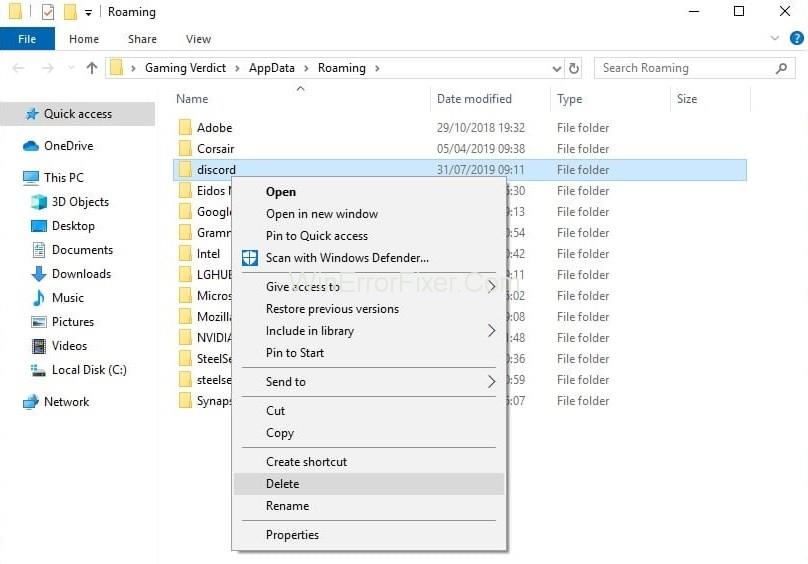
步驟 6:返回開始菜單並再次加載“運行”。
第七步:輸入“ %localappdata% ”,點擊“運行”。
第8步:再次搜索“ Discord ”文件夾並將其刪除。
步驟 9:重新啟動不和諧設置文件。現在您可以按照安裝嚮導提供的步驟進行操作。
解決方案 2:將防病毒軟件中的 Discord 安裝文件列入白名單
被殺毒軟件稱為危險的文件是“不和諧的聲音”。要繞過首要的防病毒軟件,我們必須對它拾取的文件進行白線並隔離。有不同的軟件。但是我們使用的是Avast 防病毒軟件。
第 1 步:打開 Avast 並從列表中選擇“打開 Avast 用戶界面”。
第二步:點擊“保護”選項。
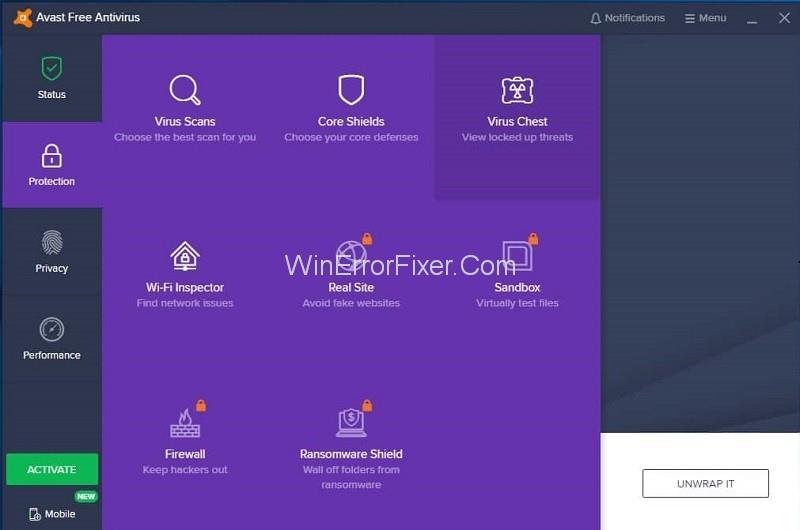
第 3 步:現在單擊“病毒庫”。所有被隔離的文件都顯示在這裡。
第 4 步:找到與 Discord 關聯的所有文件。
第 5 步:單擊懸停在文件上的三個點。從列表中選擇“恢復並添加例外”。
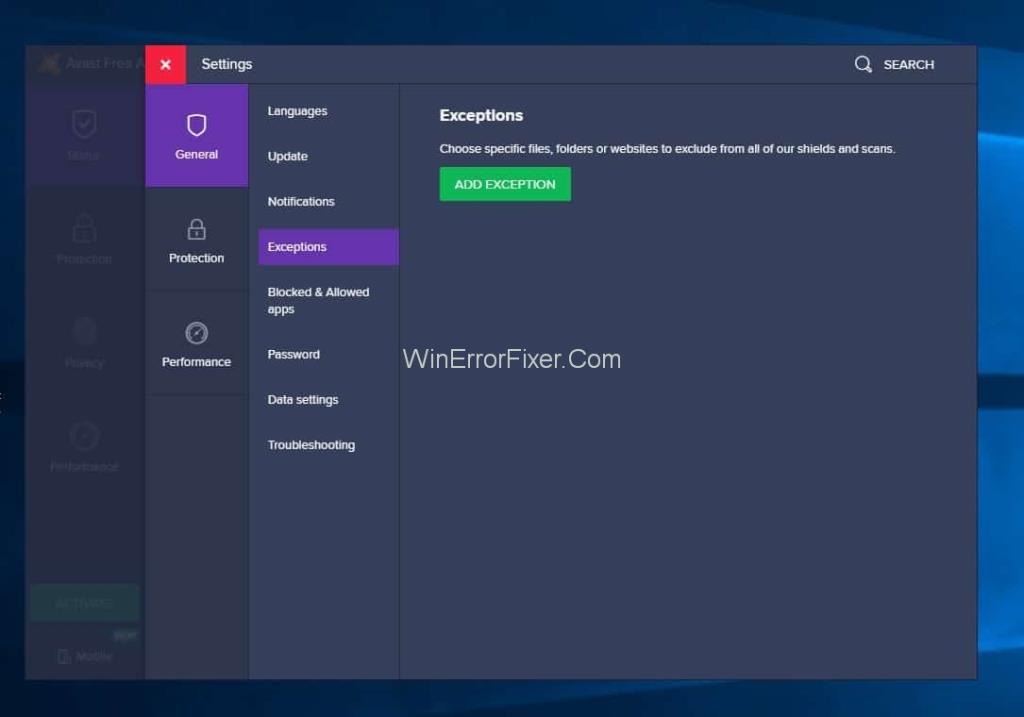
第 6 步:嘗試對每個文件執行此操作。
第 7 步:再次重新啟動 Discord 安裝過程。
我們需要添加包含 Discord setup 可執行文件的文件夾,這樣我們就不會遇到任何未來的問題。請按照以下步驟操作。
第 1 步:打開 Avast 並進入菜單,然後從下拉列表中選擇“設置”。
第 2 步:現在,單擊“常規”部分。
第 3 步:現在,您可以從常規選項中找到“例外”。
第 4 步:現在單擊“添加例外”。找到包含 Discord 安裝程序的文件夾。
第 5 步:現在單擊“添加例外”。
第 6 步:您已準備好啟動 Discord 安裝程序可執行文件。
解決方案 3:卸載並重新安裝 Discord
現在安裝了 Discord,JavaScript 錯誤有時會發生。在這種情況下,請卸載並重新安裝該應用程序。我們還可以運行 Windows 10 的內置卸載實用程序。我們必須刪除剩餘的文件才能進行全新安裝。
以下步驟將幫助您執行此操作。
步驟 1:右鍵單擊 Windows 開始菜單。從下拉菜單中選擇“搜索”。
第 2 步:現在輸入“控制面板”。單擊結果中同名的第一個結果。
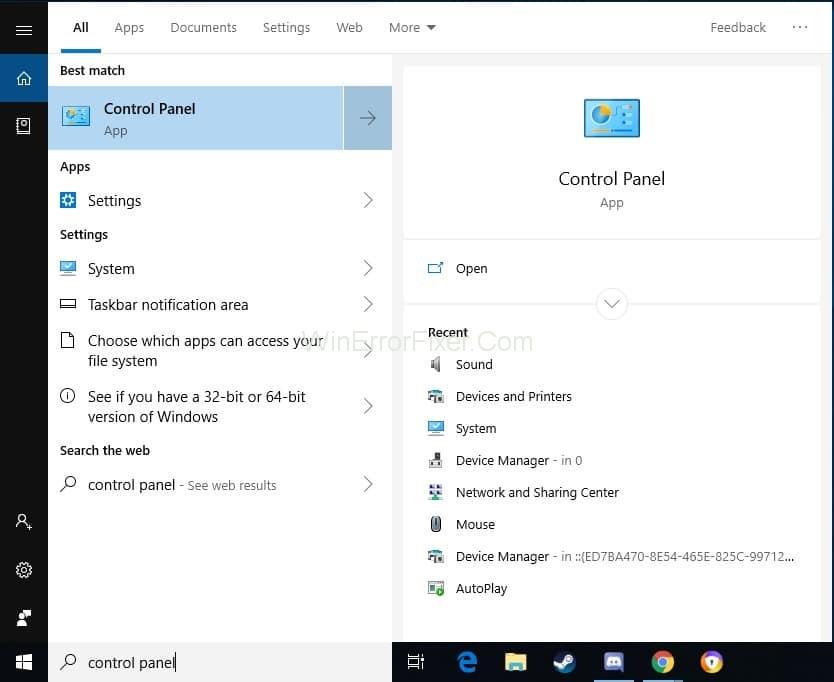
第 3 步:單擊“程序”圖標下方的“卸載程序”。
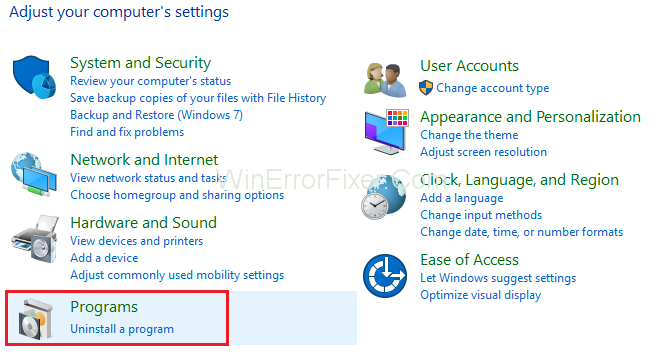
第 4 步:在所有列出的程序中找到 Discord。單擊文件,然後單擊“卸載”按鈕。
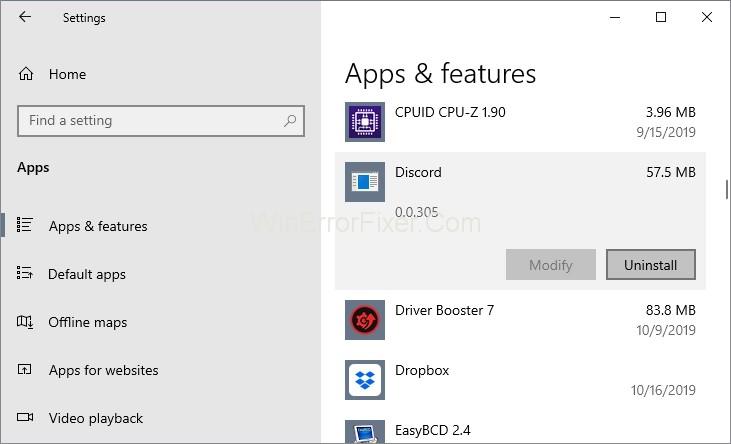
第五步:右擊開始菜單。選擇“運行”。
第 6 步:輸入“ %appdata% ”。現在點擊“運行”。
第 7 步:現在找到 Discord 文件夾並將其刪除。
第 8 步:再次打開“運行”選項。搜索“ %localappdata% ”並刪除 Discord 文件夾。
第 9 步:訪問 Discord 網站並下載最新版本的應用程序。
第 10 步:雙擊下載的文件。現在跟隨安裝嚮導的腳步。
第 11 步:啟動 Discord 和 JavaScript;它不再中斷該過程。
因此,現在您可以快速修復 Discord 上的 JavaScript 錯誤。
相關文章:
結論
討論的步驟可用於擺脫 Discord Javascript 錯誤問題。您可以按照以下步驟解決任何與 Discord 相關的問題。因此,現在您可以輕鬆修復 Discord 上的 JavaScript 錯誤。
如果您正在玩“暗黑破壞神 4”,您可能聽說過一個可以帶入戰鬥的酷炫盟友——傀儡。這種看起來威嚴的生物可以是
微軟正在為 Windows 10 引入三指手勢支持,這將使用戶能夠最小化和恢復視窗、查看多個桌面以及
微軟今天在紐約舉行的大型新聞發布會上展示了一系列新硬件,包括其首款筆記型電腦 Microsoft Surface Book。微軟表面
如果您經常需要同時打開多個窗口,您可能正在尋找一種簡化它們之間跳躍的方法。保留一扇窗戶
亞馬遜銷售數百萬種產品,因此有時您可能會對購買感到失望,這是自然的。因此,您可能想要返回一些
對於剛開始編碼的人來說,Visual Studio Code (VS Code) 是更大、更複雜的程式碼編輯器的絕佳替代品。對於網頁開發人員來說,
.MOV 檔案是 Apple 開發的視訊格式,因其高品質的視訊和音訊而備受推崇。太好了,很專業
對於任何視覺密集型 PC 遊戲或任務來說,大量的視訊 RAM 都至關重要。如果您的計算機最近在這方面表現不佳,那麼您
如果您經常使用筆記型電腦的藍牙連接到其他設備,您可能會遇到藍牙按鈕遺失的問題。
在《暗黑破壞神 4》黑暗而危險的地獄深處,你將與惡魔戰鬥並掠奪寶箱,同時解鎖各個面向。這些
最後一次由 Steve Larner 於 2023 年 11 月 5 日更新/編輯。您已經擁有 Steam 帳戶並準備好玩您最喜歡的遊戲。你唯一的障礙是
《暗黑破壞神 4》允許玩家進行單人遊戲或組隊遊戲。雖然大多數玩家喜歡組隊,但有些玩家喜歡獨自玩。但你如何
每個經驗豐富的 Blox Fruits 玩家都知道獲得光環對於生存至關重要。它允許他們在戰鬥中裝備元素果實,
交易是任何角色扮演遊戲經濟和社會系統的命脈。即使你可以透過完成主線任務和支線任務來獲得積分
GIMP 基本支援將檔案匯出為 SVG 格式。 GIMP 中的 SVG 檔案主要由向量路徑組成,因此即使您可以
《博德之門 3》為創造角色提供了多種選擇。從 12 個級別和 46 個子級別到眾多比賽,選擇一項將是
無論您使用的是 OSX 還是 Windows,如果您使用的是靠電池供電的筆記型電腦,您都會非常清楚,儘管其所有功能和細節都是 Google 的
無線滑鼠通常由兩部分組成:滑鼠(包含電池)和無線適配器(通常為 USB)。滑鼠發送訊號給
隨著我們的生活越來越網路化,我們的安全面臨的威脅也越來越大。容易發現、只會造成滋擾的病毒的日子已經一去不復返了。
Windows作業系統通常對一般使用者來說足夠穩定,但有時一段時間後就會出現問題。緩慢、故障


















